怎么用Excel给文件夹批量重命名
- 来源: 金舟软件
- 作者:Kylin
- 时间:2025-03-06 18:05:25
文件夹重命名在我们日常办公生活中是经常遇到的事情,学会快速高效的解决这个问题,也是我们值得学习的。
用Excel给文件夹批量重命名的操作步骤:
第一步、在金舟批量重命名软件左侧选择“文件夹重命名”。
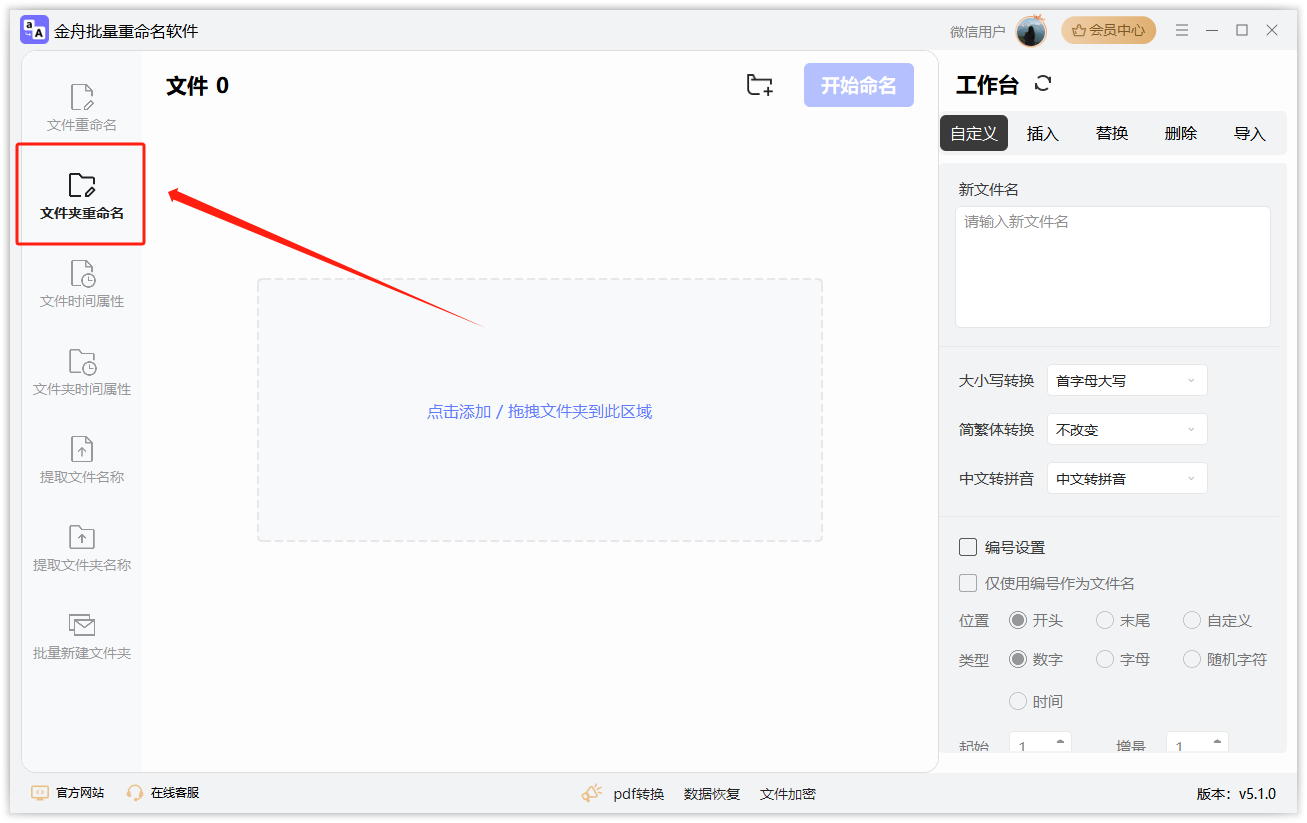
第二步、点击添加文件夹。
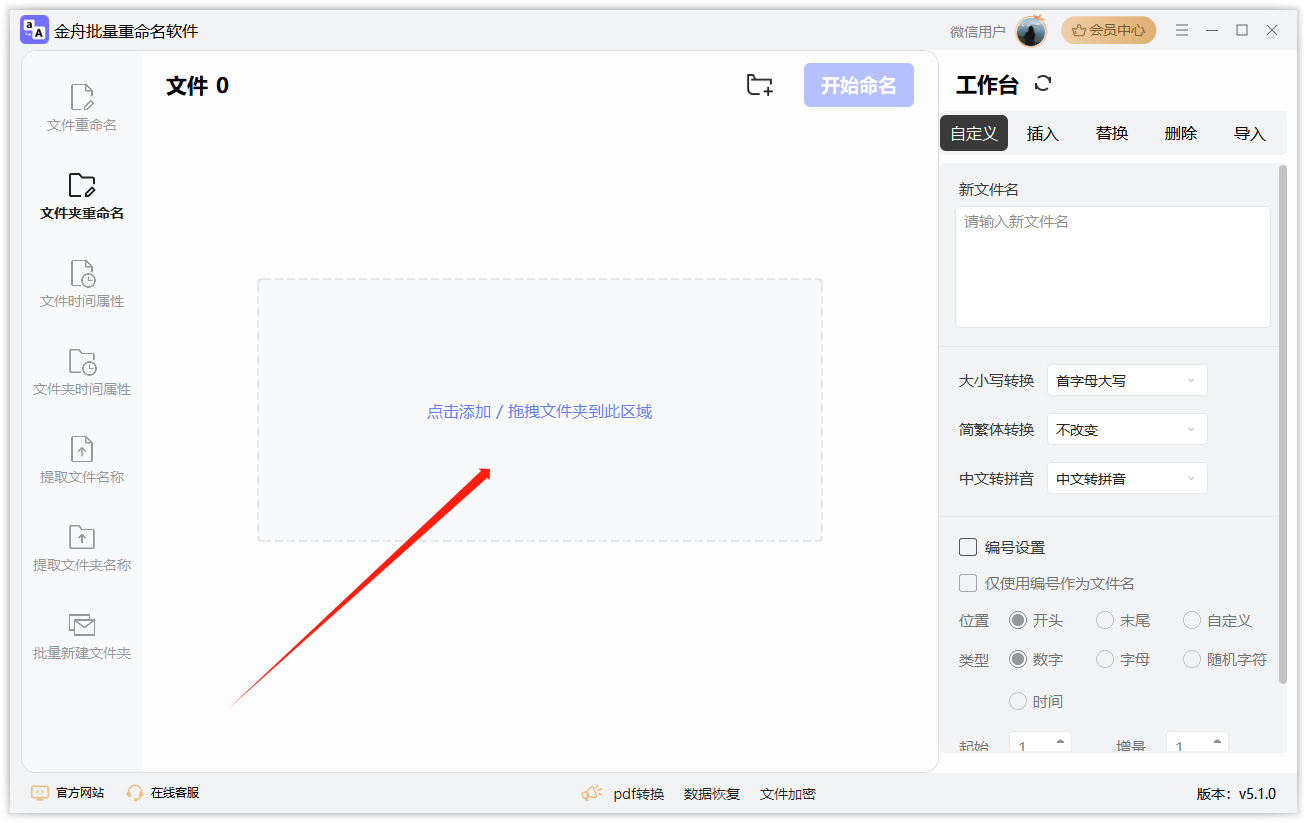
第三步、工作台中命名方式选择“导入”。
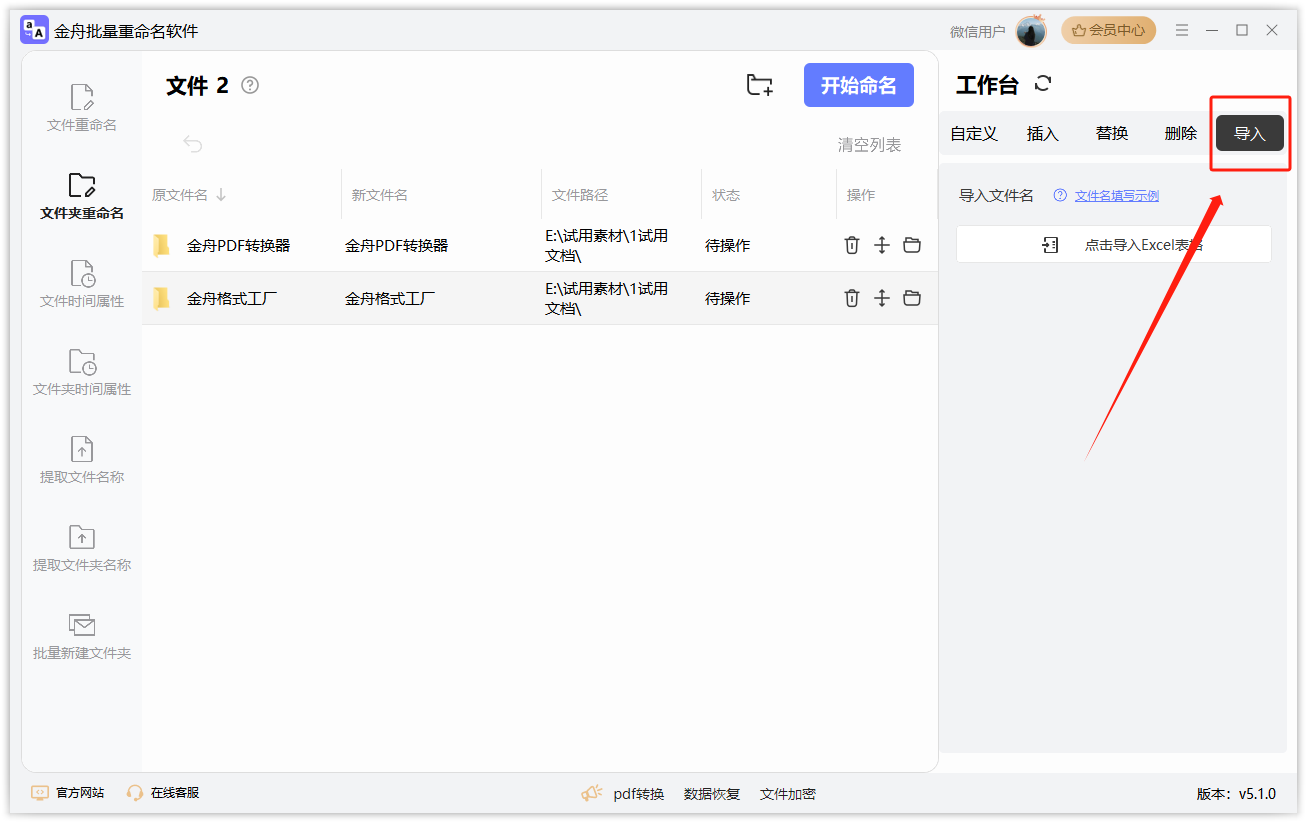
第四步、点击导入Excel表格。
注意:如果不了解Excel命名规范,可点击查看示例。
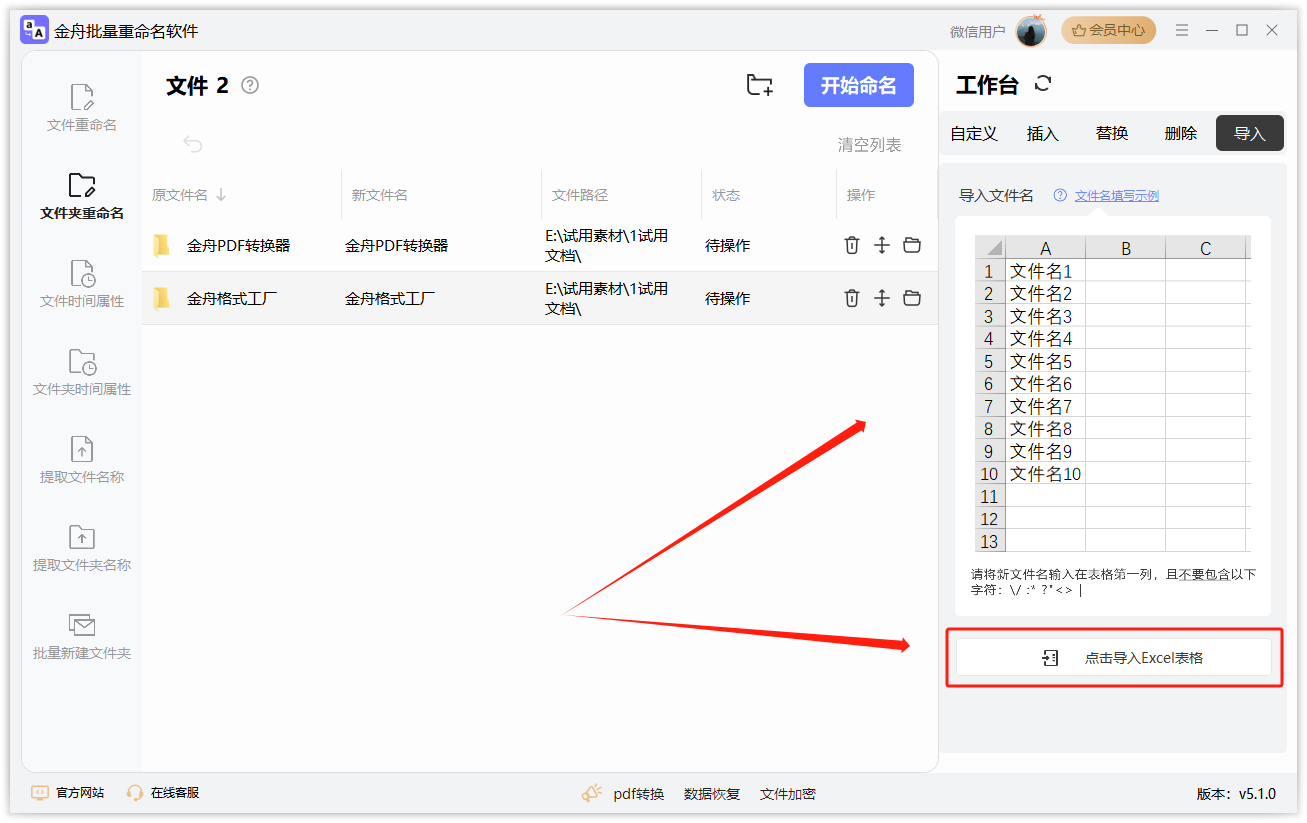
第五步、Excel表格导入成功后,文件就会按照Excel表格提供的名字进行命名了。
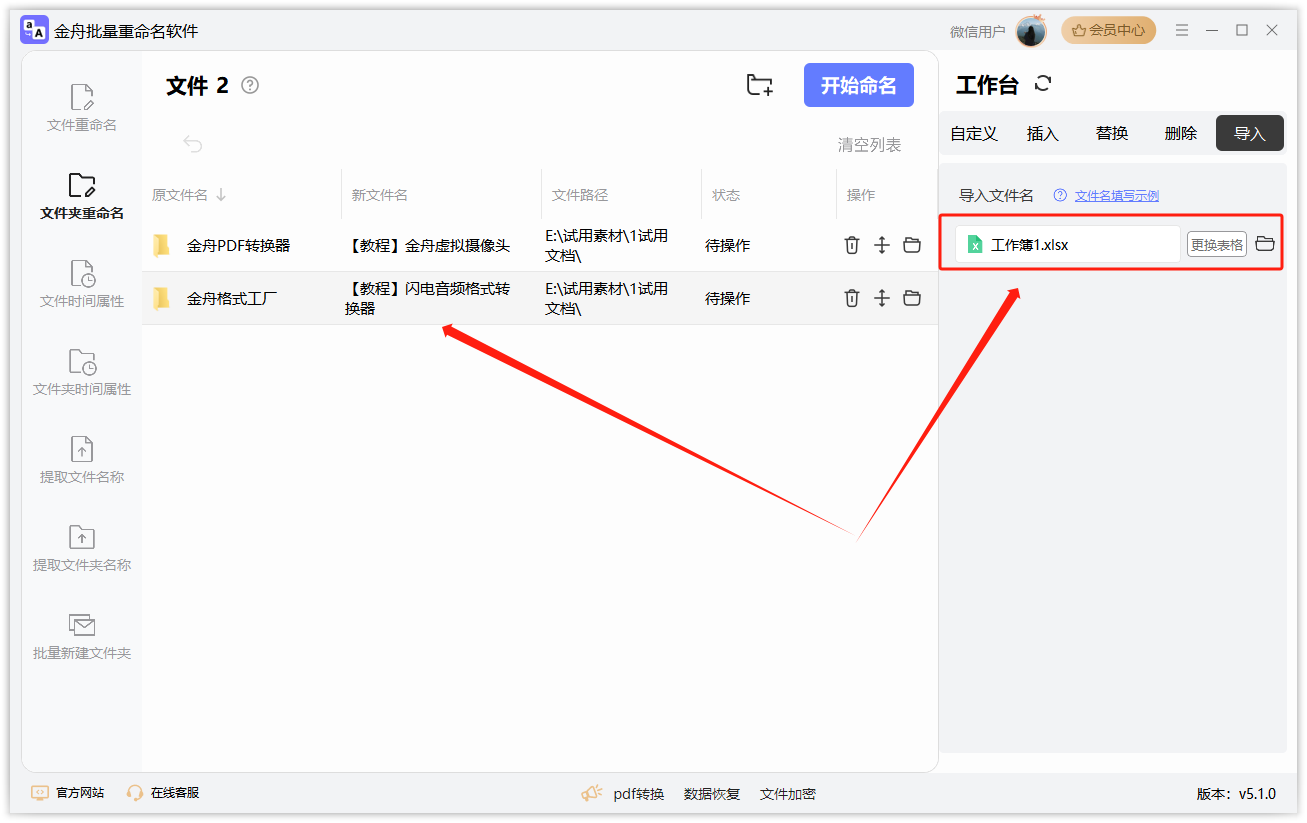
第六步、点击“开始命名”,确认最后的重命名效果。
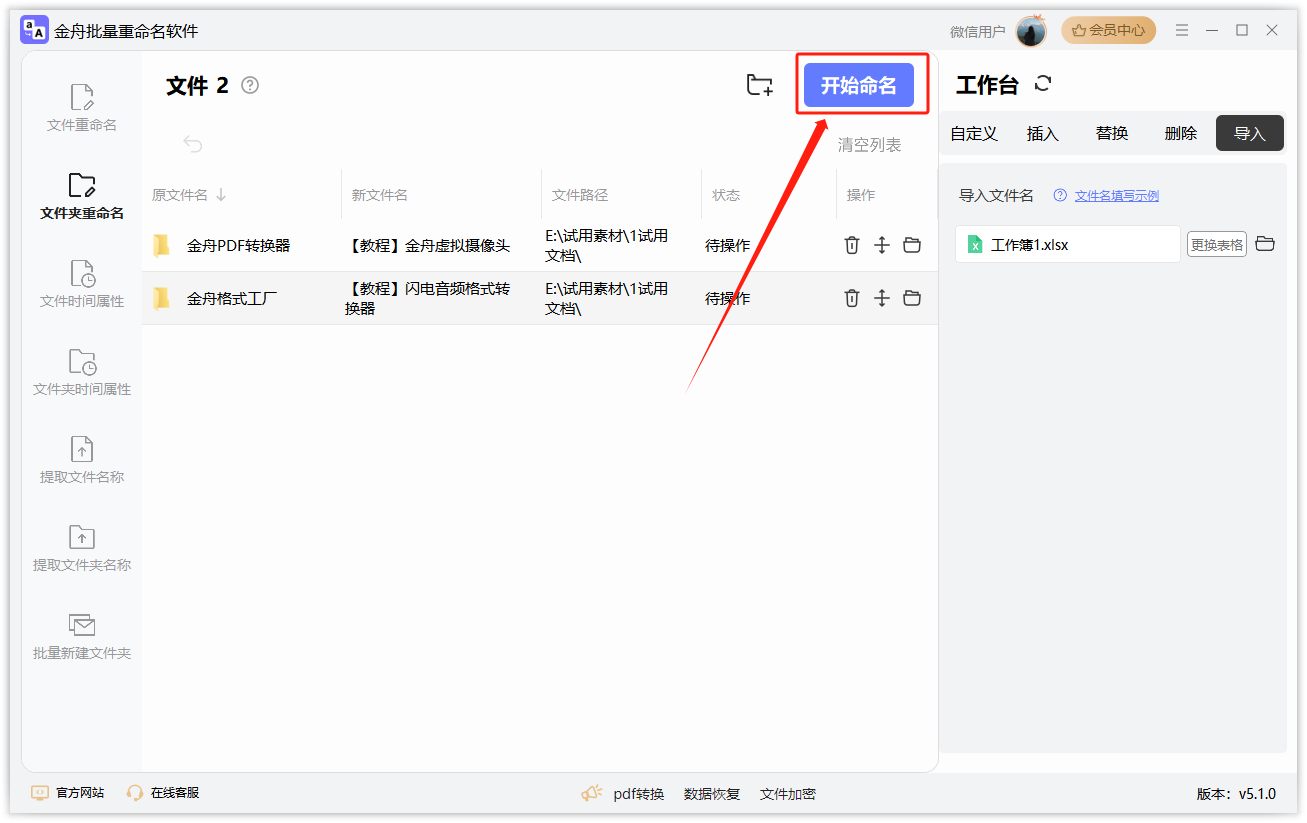
第七步、命名成功之后,点击文件的保存位置即可查看重命名之后的文件夹啦~
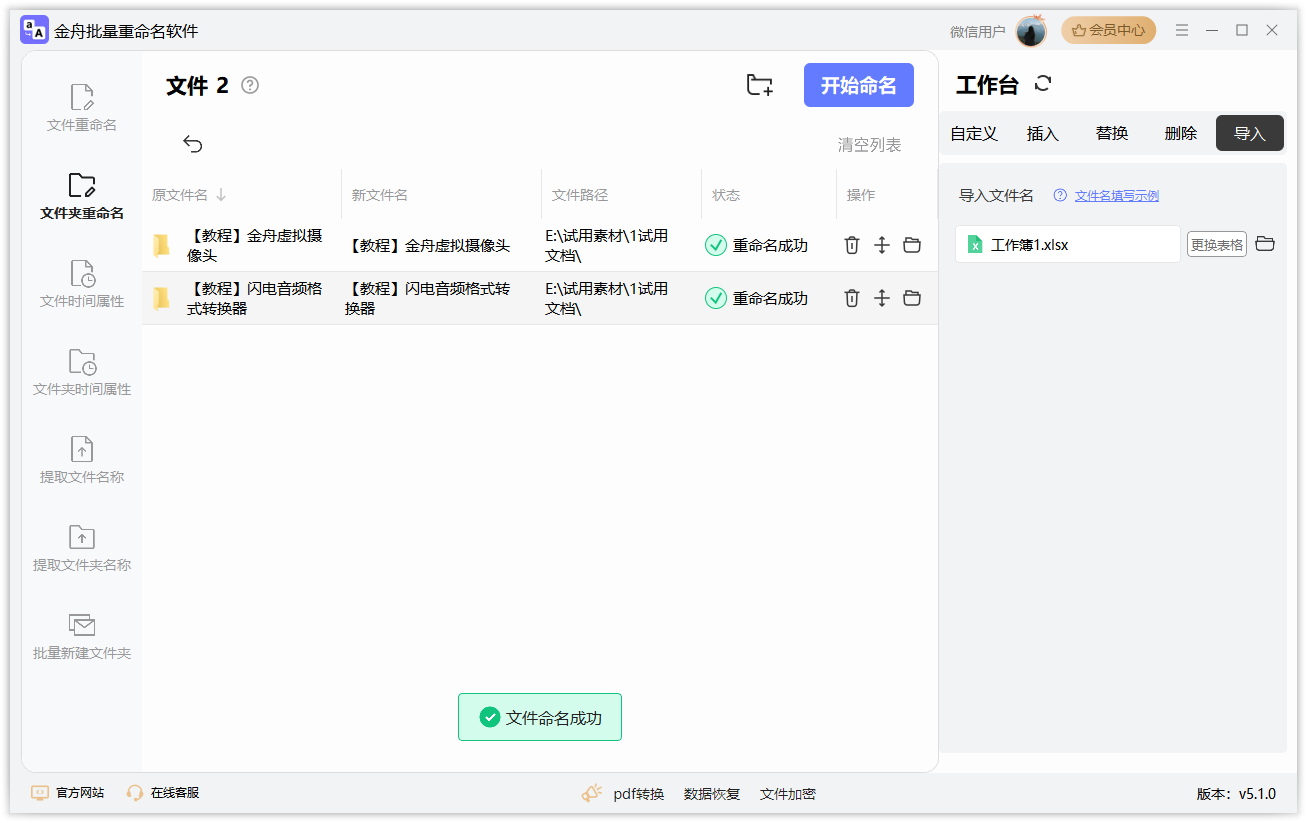
通过以上步骤,我们成功地文件夹进行了批量重命名。这种方法不仅可以节省时间,而且可以避免因手动重命名而导致的错误。希望金舟办公提供的方法对你有所帮助!
推荐阅读:







































































































 官方正版
官方正版
 纯净安全
纯净安全








